Excel是我们平常工作中常用的软件,功能也是非常的强大,也为我们工作带来了很大的便利,在平常使用Excel时会遇到很多问题,今天我们来说一说Excel表格中的数据如何自动排序。
首先第一步,我们需要先选定我们需要排序的数据,如图:

第二步,在【工具栏】中点击【数据】,在【数据】中找到【排序】,如图:
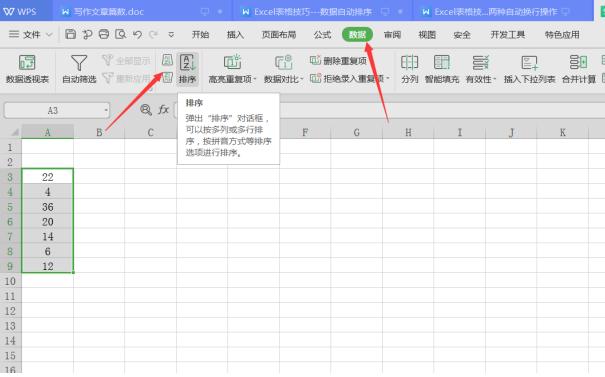
第三步:点击【排序】之后,会自动弹出一个对话框,在对话框中找到【主要关键字】,在【主要关键字】中下拉按钮上选择【数值】,次序选择【升序】,然后点击【确定】按钮。如图:
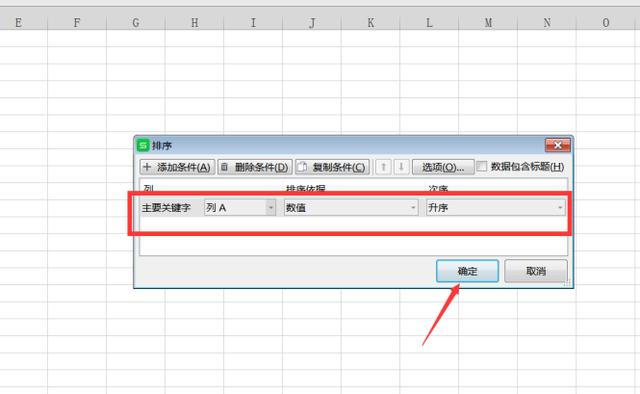
之后我们就能看到我们的数据按着升序的要求自动排序了,如图:

那么,在我们的Excel表格技巧中,Excel数据自动排序的方法是不是非常的简单呢?你学会了吗?
,版权声明:xxxxxxxxx;


工作时间:8:00-18:00
客服电话
电子邮件
扫码二维码
获取最新动态
